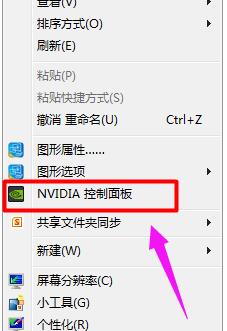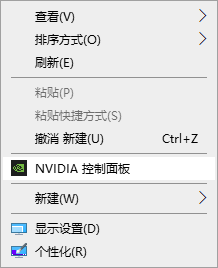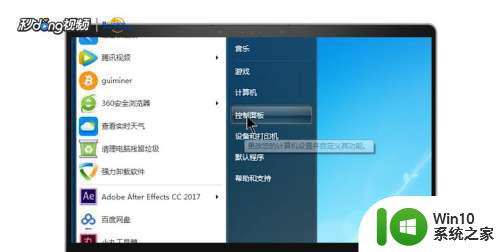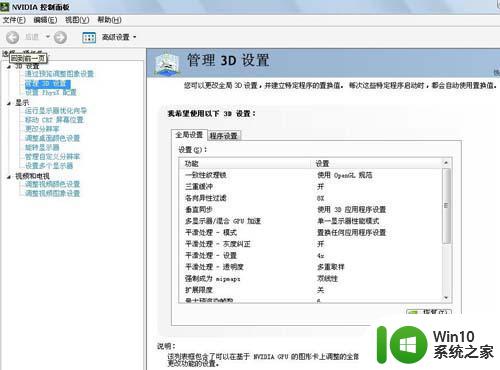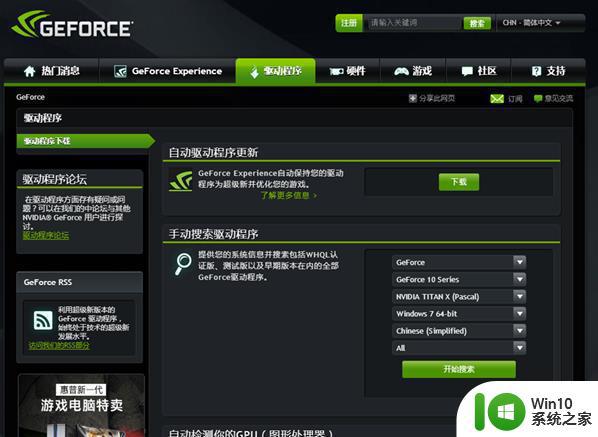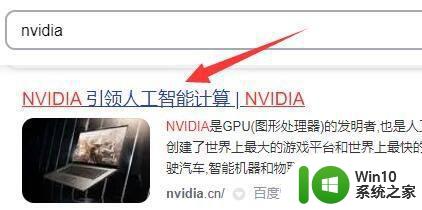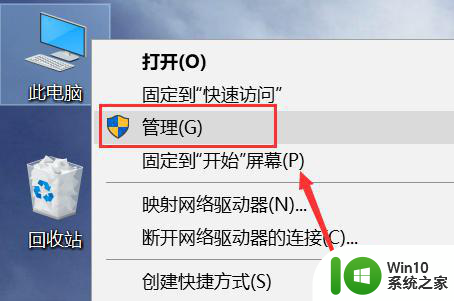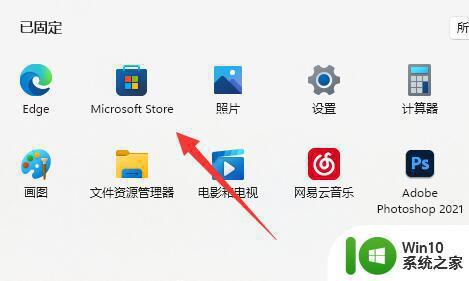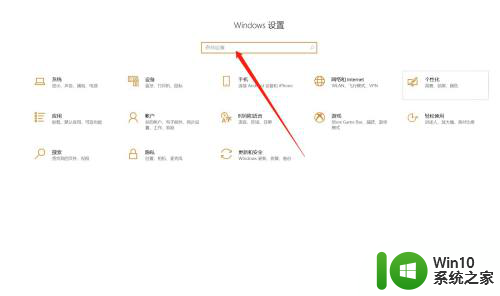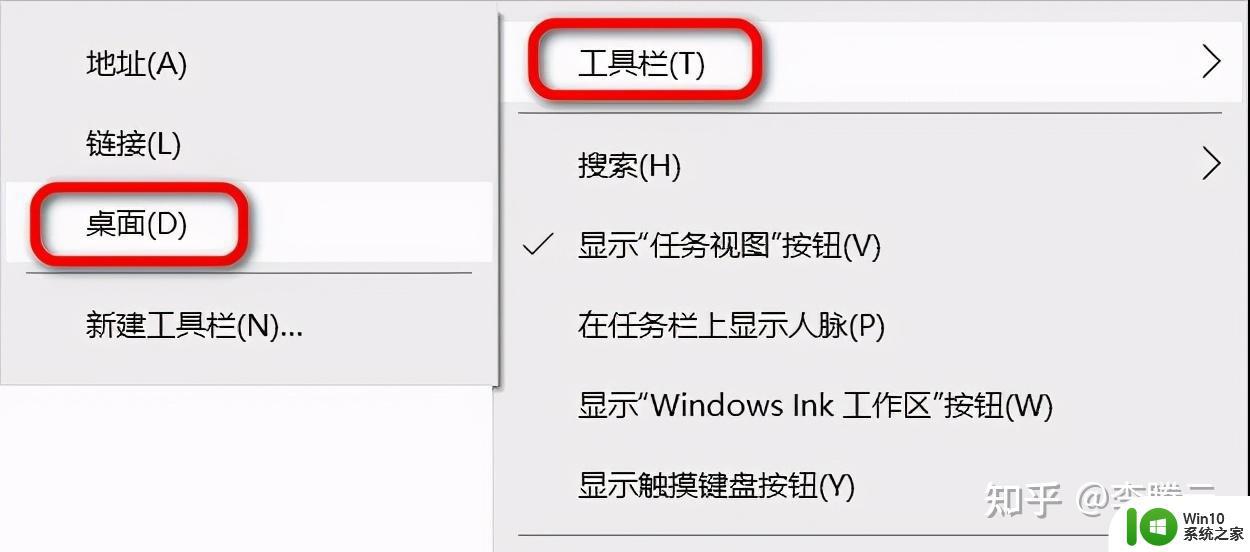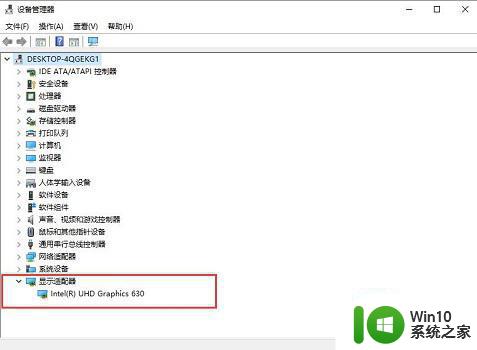nvidia控制面板怎么打开 nvidia控制面板在哪个文件夹
更新时间:2023-11-30 16:51:13作者:yang
nvidia控制面板怎么打开,NVIDIA控制面板是一款强大的显卡管理工具,它能够帮助用户对显卡进行详细的配置和调整,很多人对于如何打开NVIDIA控制面板以及它在哪个文件夹中存在有所困惑。实际上要打开NVIDIA控制面板非常简单,只需右击桌面空白处,然后在弹出菜单中选择"NVIDIA控制面板"即可。至于它的文件夹位置,一般情况下,NVIDIA控制面板的文件夹位于C盘的"Program Files"目录下,名为"NVIDIA Corporation"。通过打开NVIDIA控制面板,用户可以轻松进行显卡性能的调整与优化,提升游戏或图形处理的体验。
具体步骤如下:
1、在我的电脑图标上右键点击【属性】按钮。
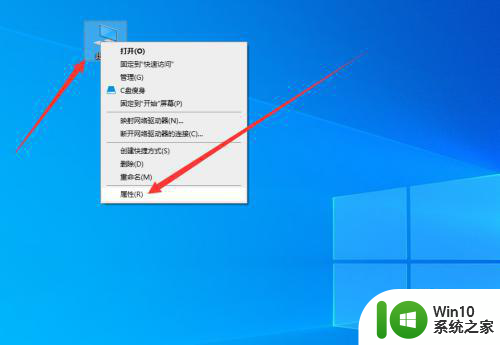
2、在系统属性界面找到【控制面板主页】选项,点击进入。
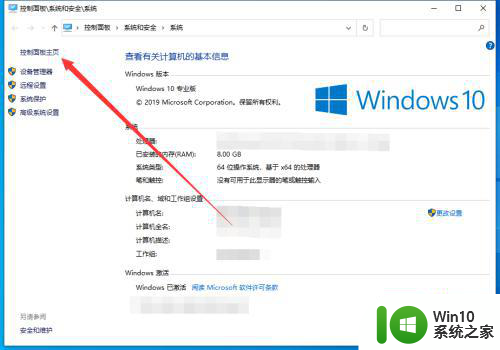
3、在控制面板界面点击【外观和个性化】按钮。
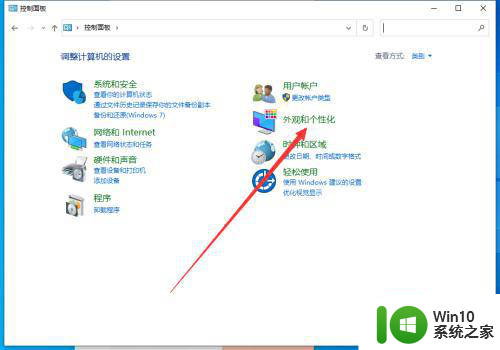
4、在打开的个性化设置界面点击【nvidia控制面板】即可。
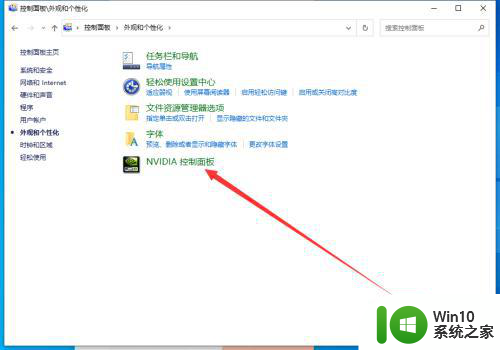
以上是关于如何打开NVIDIA控制面板的全部内容,如果您遇到这个问题,可以按照以上方法解决,希望对大家有所帮助。